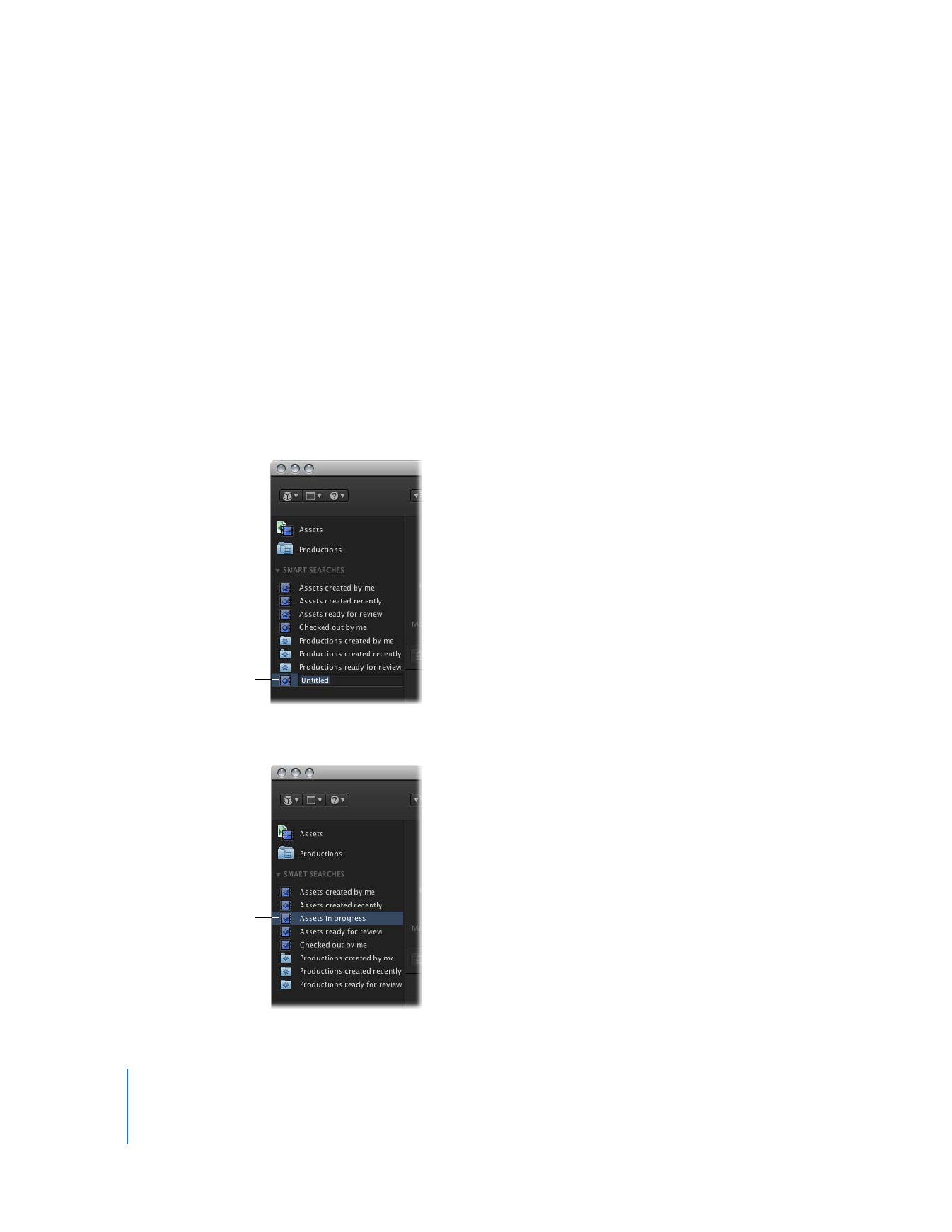
Création d’une Smart Search
Si vous souhaitez enregistrer une recherche simple ou avancée que vous avez configurée,
vous pouvez créer une Smart Search. Les Smart Searches sont utiles car vous pouvez les
réutiliser.
Remarque : une Smart Search est enregistrée uniquement pour l’utilisateur qui l’a créée.
Elle n’est pas enregistrée pour les clients d’autres utilisateurs ou de l’administrateur
Final Cut Server.
Pour créer une Smart Search :
1
Après avoir configuré une recherche, cliquez sur le bouton « Save as Smart Search »
dans l’angle inférieur droit de la fenêtre principale de Final Cut Server.
La Smart Search apparaît dans la liste des Smart Searches dans la colonne située
à gauche de la fenêtre. Elle s’intitule « Untitled » et elle est sélectionnée.
2
Saisissez le nom de la Smart Search, puis appuyez sur Retour.
Une fois que vous avez
cliqué sur « Save as Smart
Search », une nouvelle
Smart Search apparaît.
La nouvelle Smart Search
est ajoutée à la liste des
Smart Searches par ordre
alphabétique.
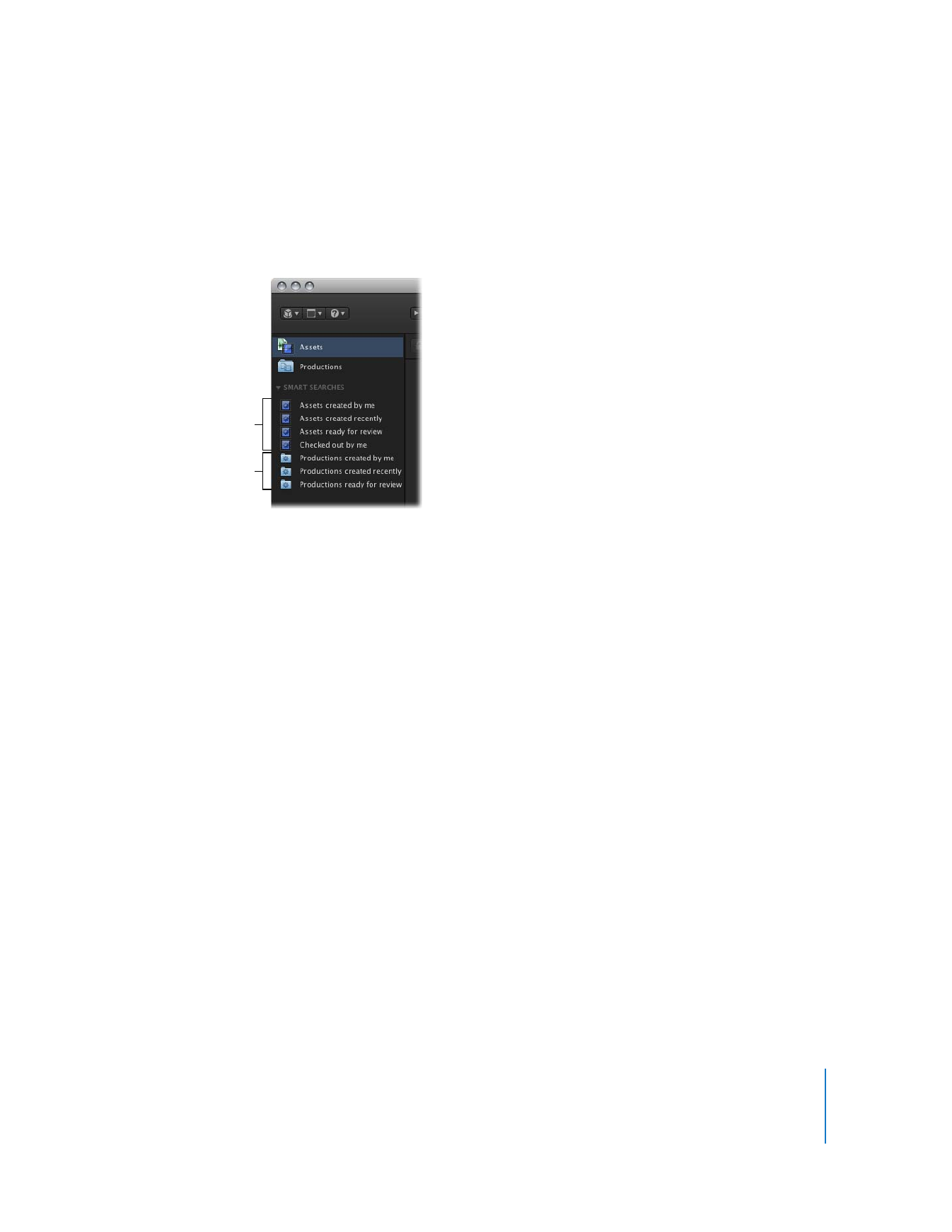
Chapitre 3
Organisation et recherche dans le catalogue Final Cut Server
73
Le nom de la recherche est enregistré dans Final Cut Server.
Pour rechercher dans la sous-fenêtre Assets ou Productions à l’aide d’une Smart Search :
m
Cliquez sur une Smart Search dans la liste de la colonne située à gauche de la fenêtre
principale de Final Cut Server.
Les résultats de la recherche apparaissent dans la partie principale de la fenêtre.
Une fois que vous avez créé une Smart Search, vous ne pouvez plus la modifier.
Vous pouvez cependant supprimer une Smart Search à tout instant.
Pour supprimer une Smart Search :
m
Cliquez sur la Smart Search tout en maintenant la touche Contrôle enfoncée, puis choisissez
Delete dans le menu contextuel.
La Smart Search est supprimée.
Smart Searches
de ressources
Smart Searches
de productions
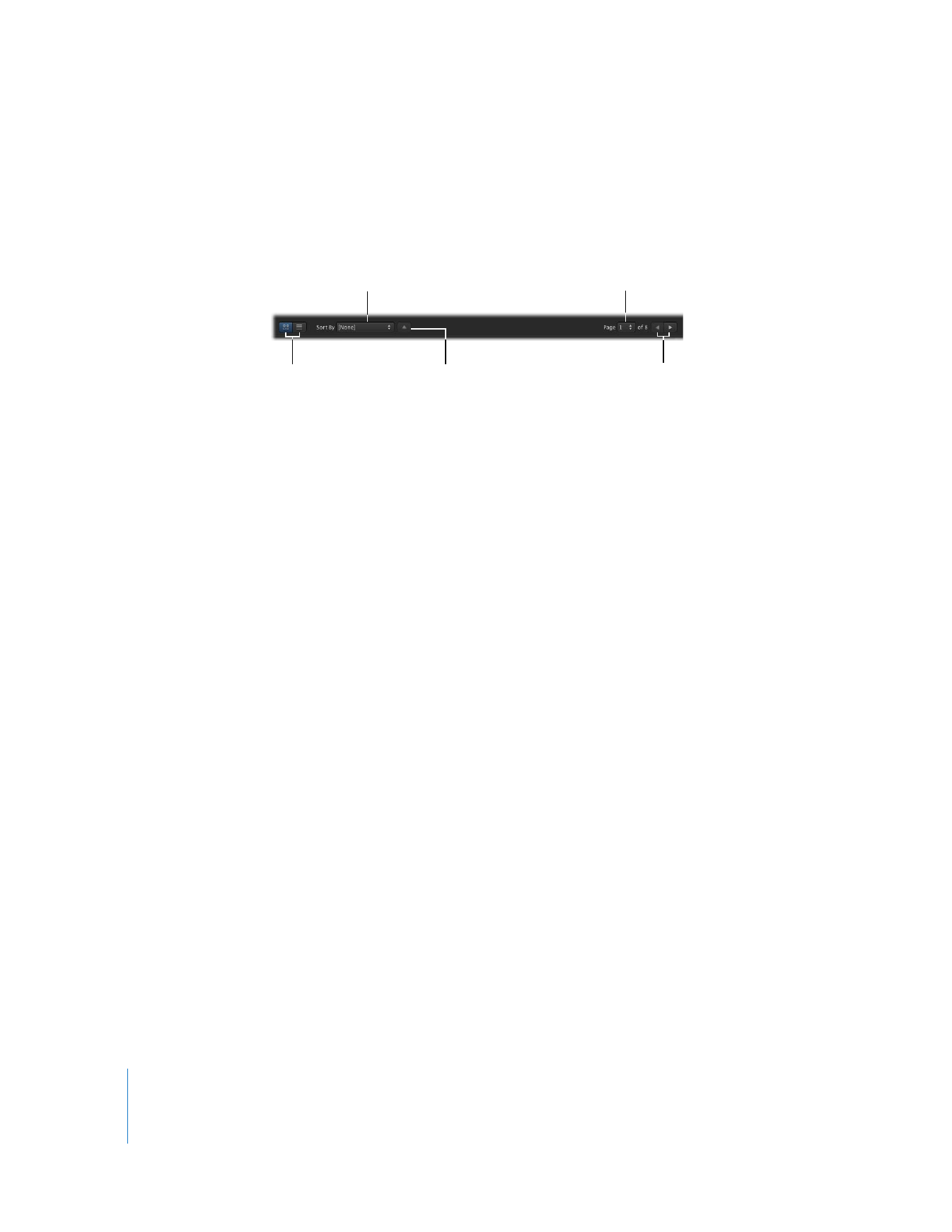
74
Chapitre 3
Organisation et recherche dans le catalogue Final Cut Server